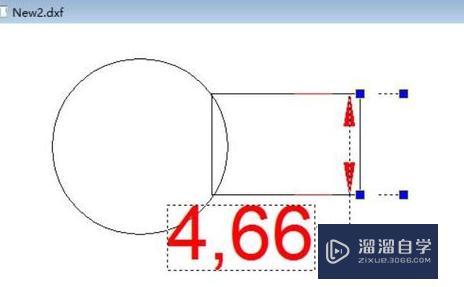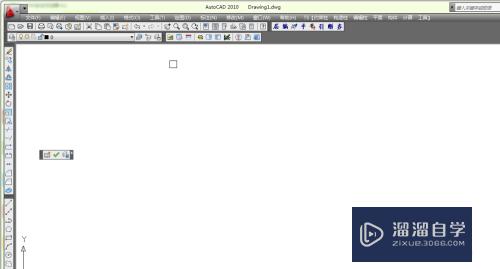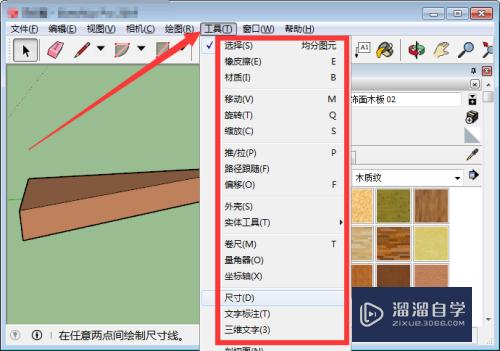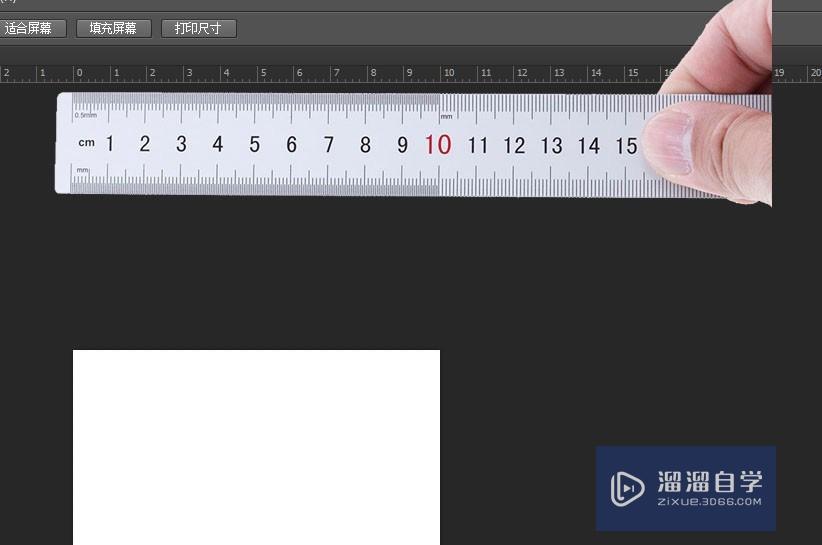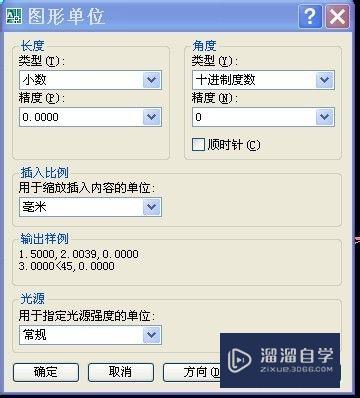如何利用PS把倾斜扭曲的照片还原(如何利用ps把倾斜扭曲的照片还原出来)优质
如何利用PS把倾斜扭曲的照片还原?或许有很多小伙伴为此感到疑惑。下面小渲为你介绍下具体的使用方法。希望可以帮助到你。
工具/软件
硬件型号:联想ThinkPad P14s
系统版本:Windows10
所需软件:PS2019
方法/步骤
第1步
用PS打开图片后。双击解锁背景图层。
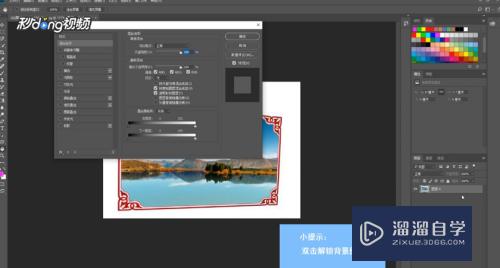
第2步
点击“视图”。选择“标尺”。这时显示出标尺。
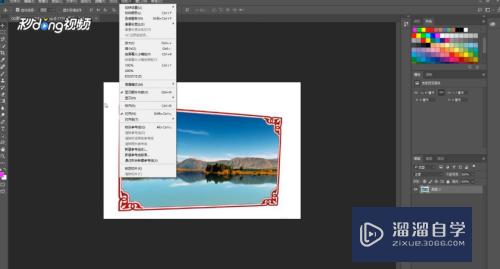
第3步
拉出三条线。使用矩形选框。选中参考线内的图片区域。
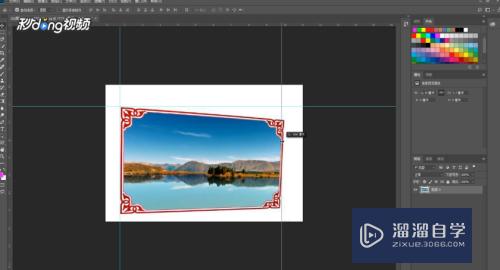
第4步
按下快捷键Ctrl+T会出现一个框。此时按住Ctrl并用鼠标拖动到自己想要的效果。点击上方对勾即可完成。
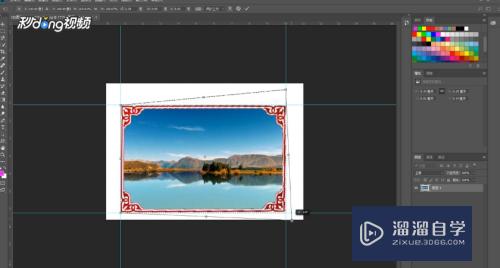
以上关于“如何利用PS把倾斜扭曲的照片还原(如何利用ps把倾斜扭曲的照片还原出来)”的内容小渲今天就介绍到这里。希望这篇文章能够帮助到小伙伴们解决问题。如果觉得教程不详细的话。可以在本站搜索相关的教程学习哦!
更多精选教程文章推荐
以上是由资深渲染大师 小渲 整理编辑的,如果觉得对你有帮助,可以收藏或分享给身边的人
本文标题:如何利用PS把倾斜扭曲的照片还原(如何利用ps把倾斜扭曲的照片还原出来)
本文地址:http://www.hszkedu.com/63985.html ,转载请注明来源:云渲染教程网
友情提示:本站内容均为网友发布,并不代表本站立场,如果本站的信息无意侵犯了您的版权,请联系我们及时处理,分享目的仅供大家学习与参考,不代表云渲染农场的立场!
本文地址:http://www.hszkedu.com/63985.html ,转载请注明来源:云渲染教程网
友情提示:本站内容均为网友发布,并不代表本站立场,如果本站的信息无意侵犯了您的版权,请联系我们及时处理,分享目的仅供大家学习与参考,不代表云渲染农场的立场!